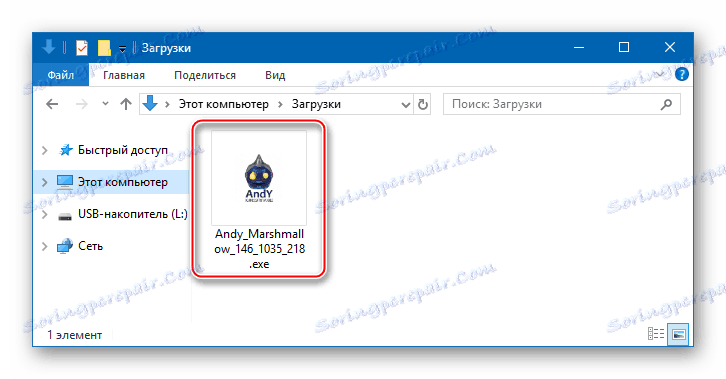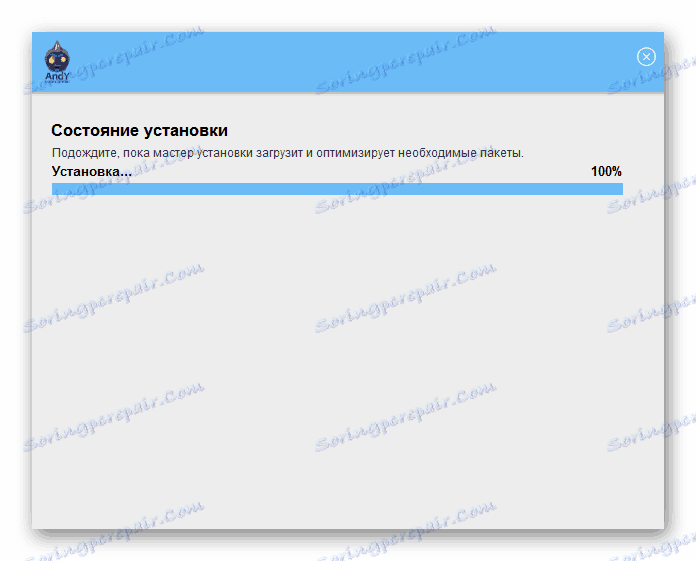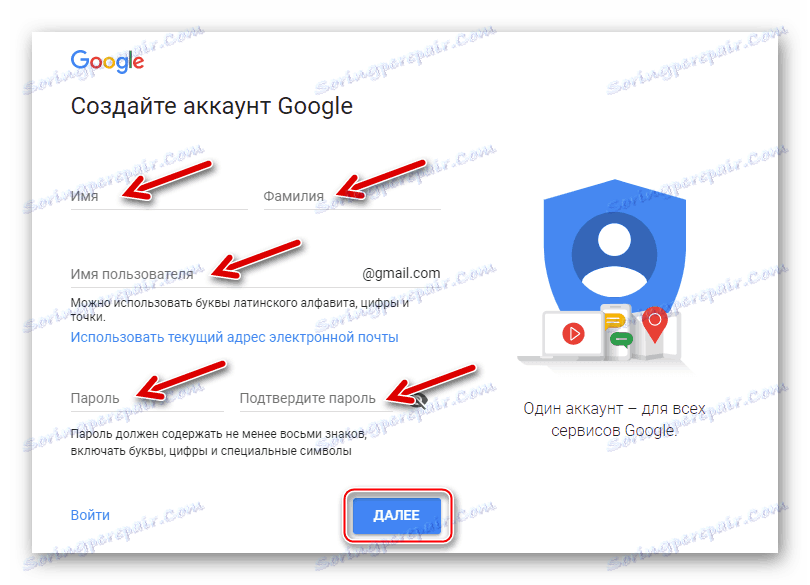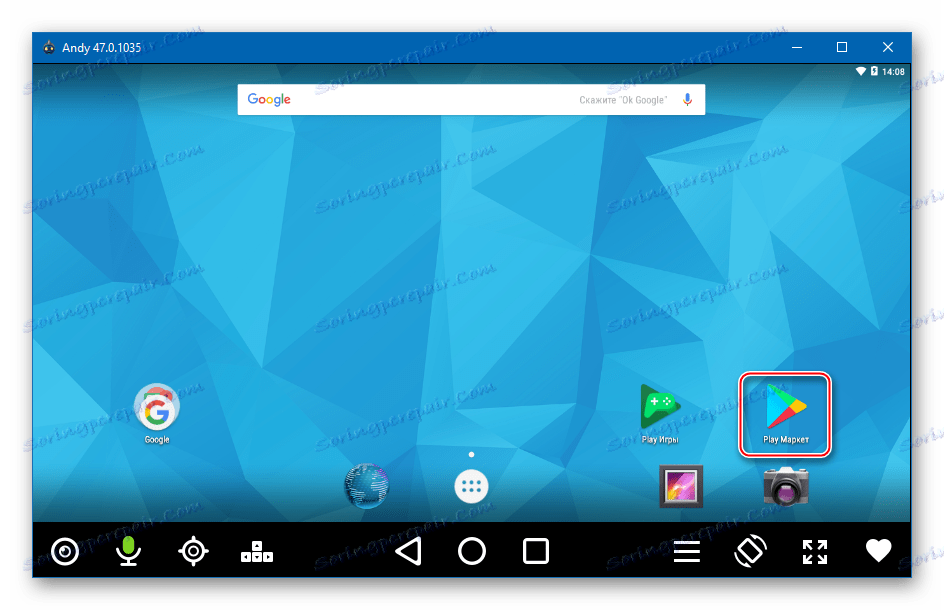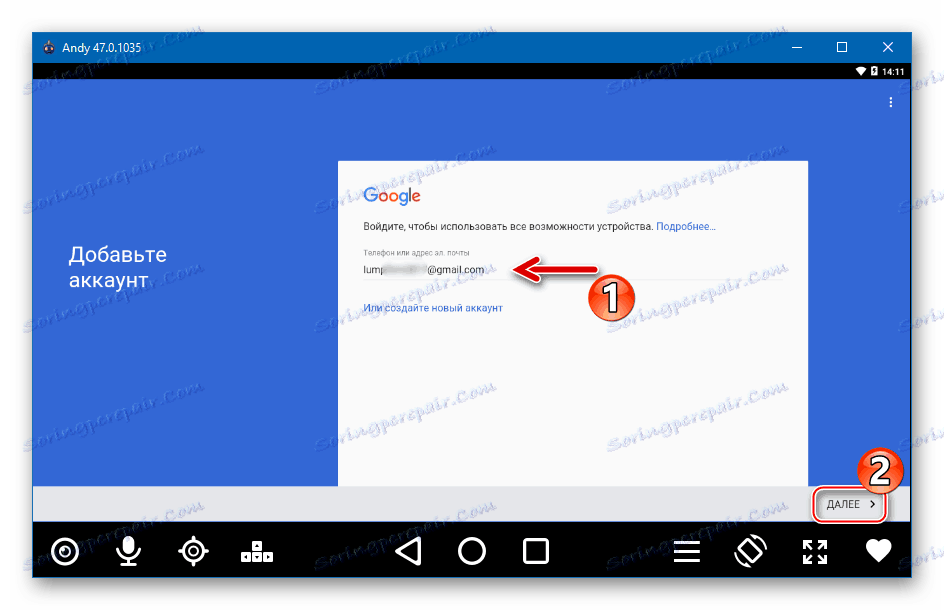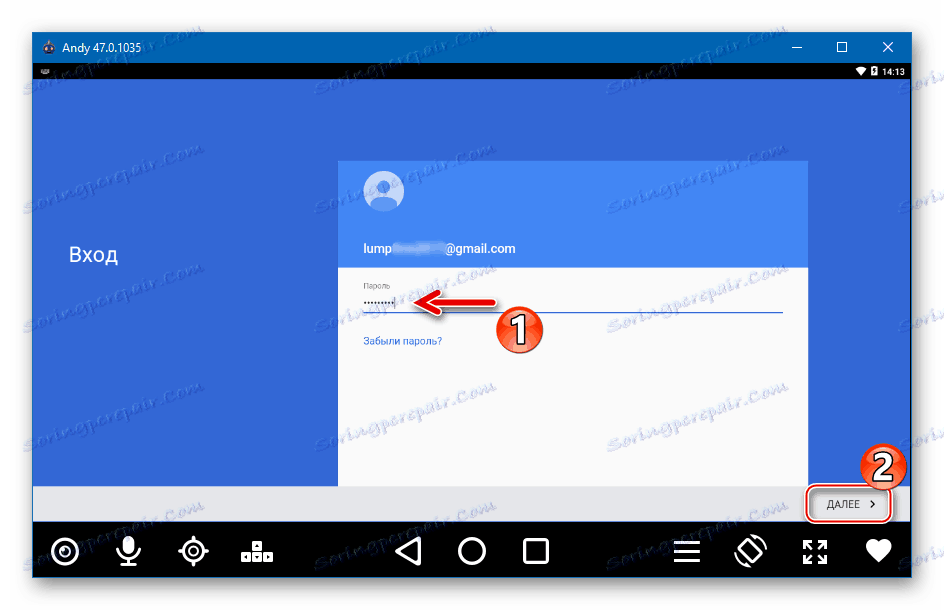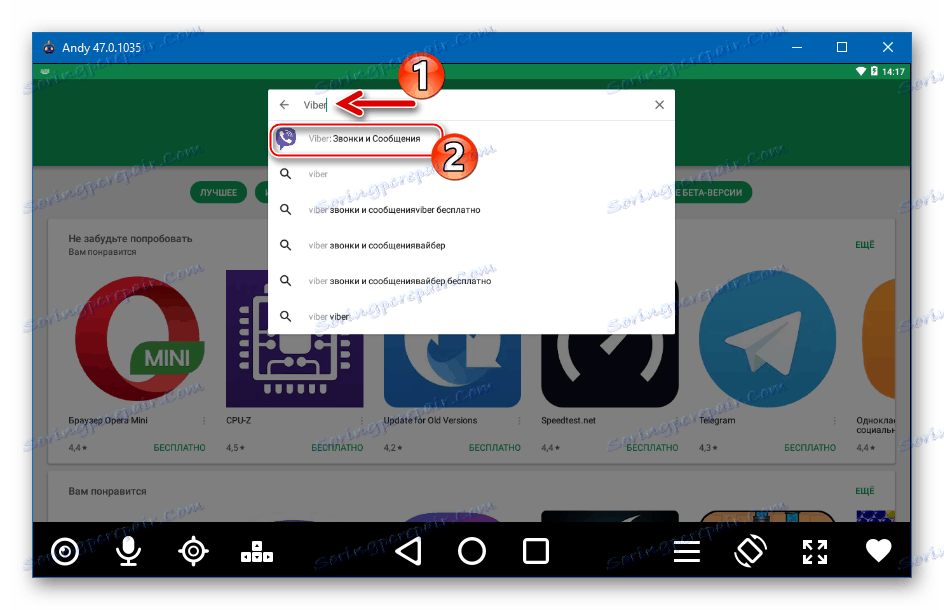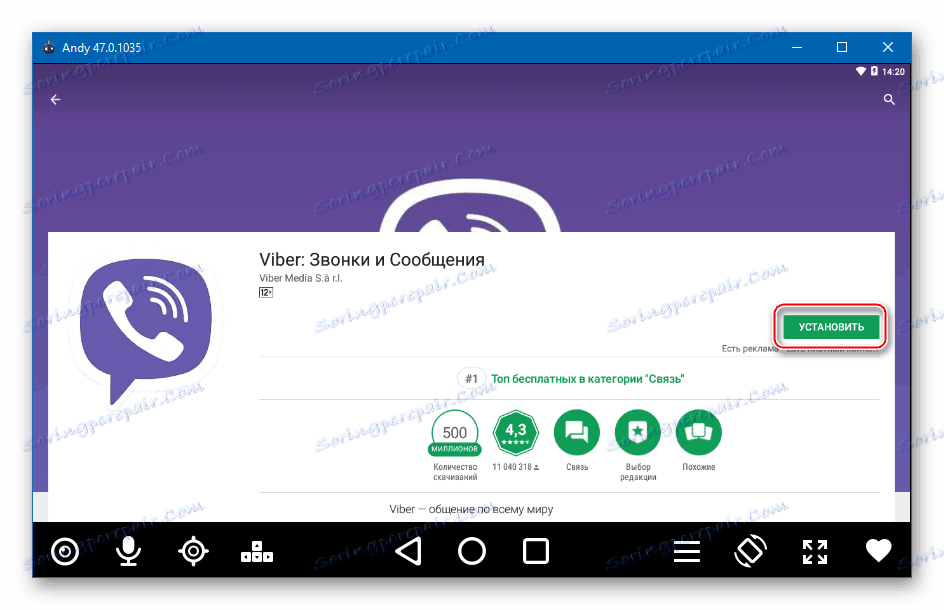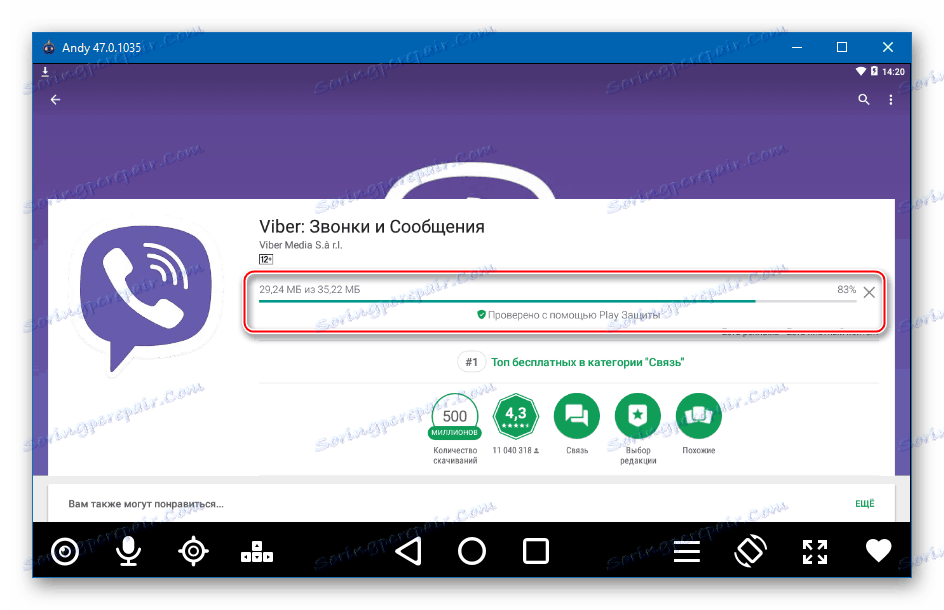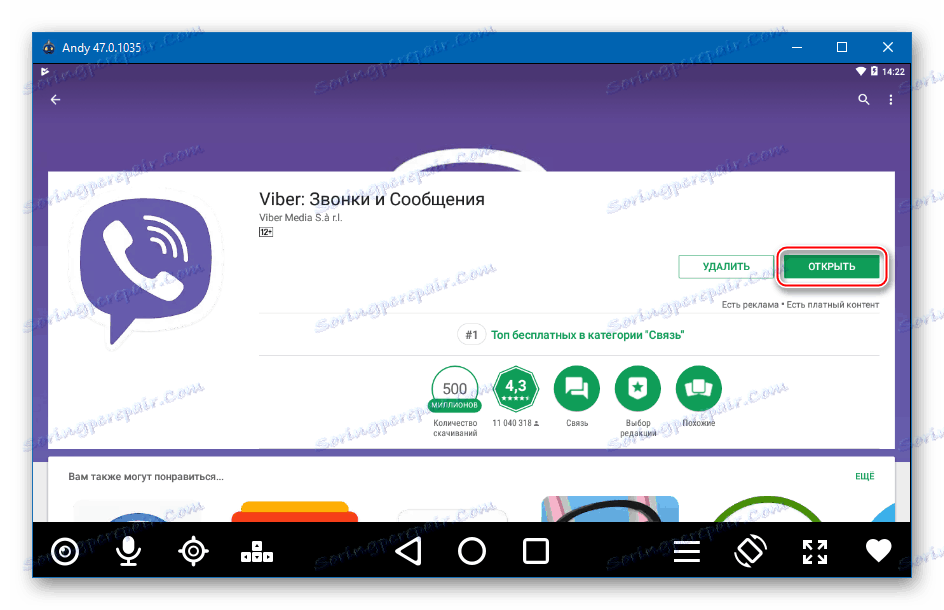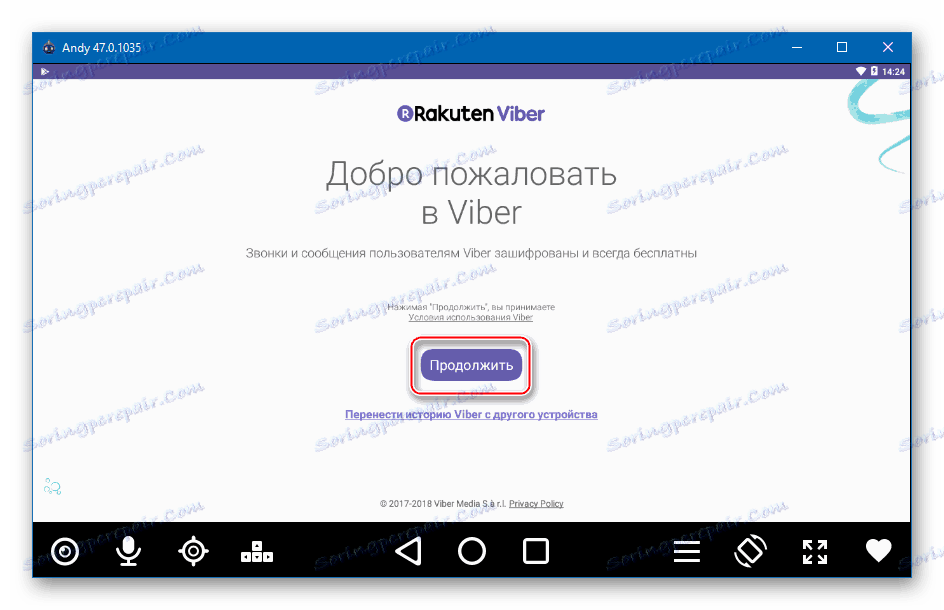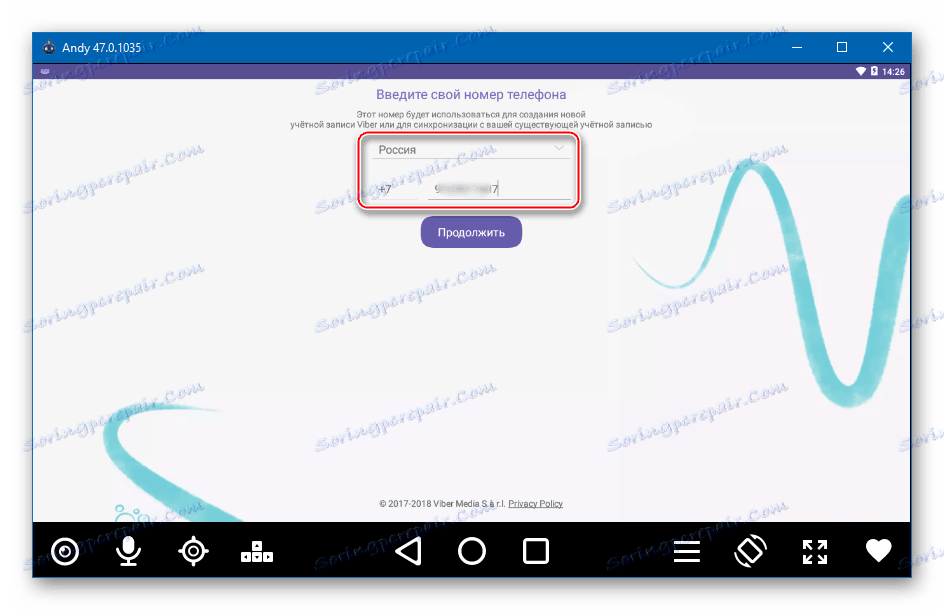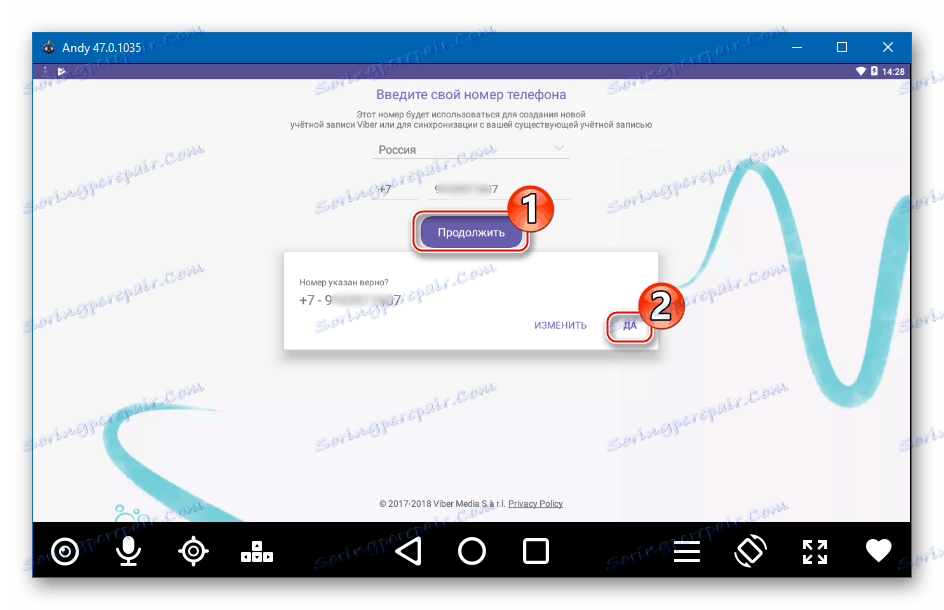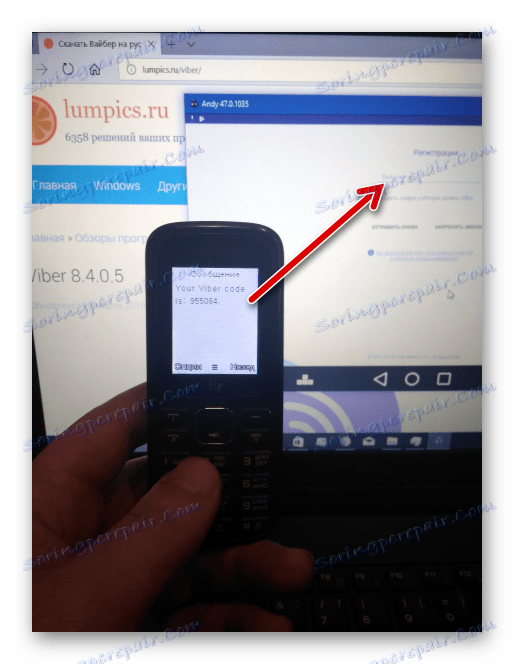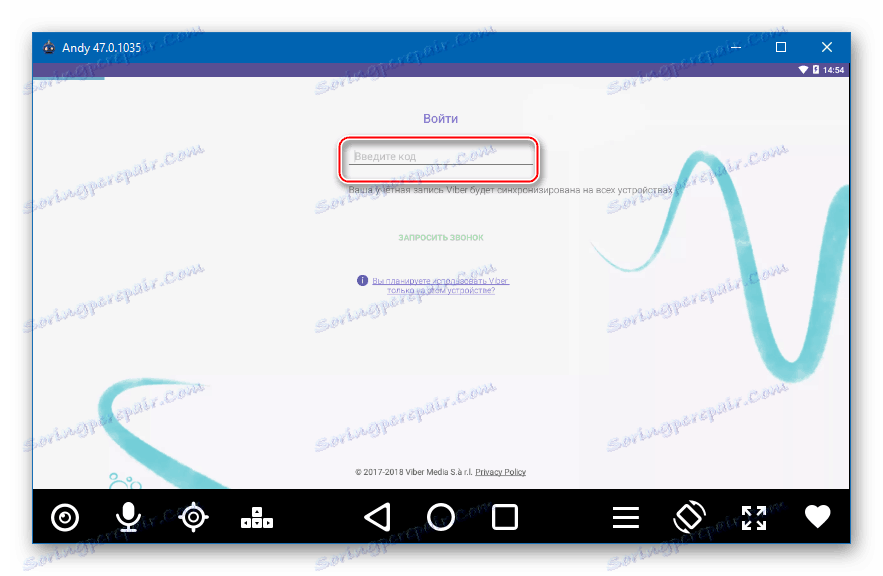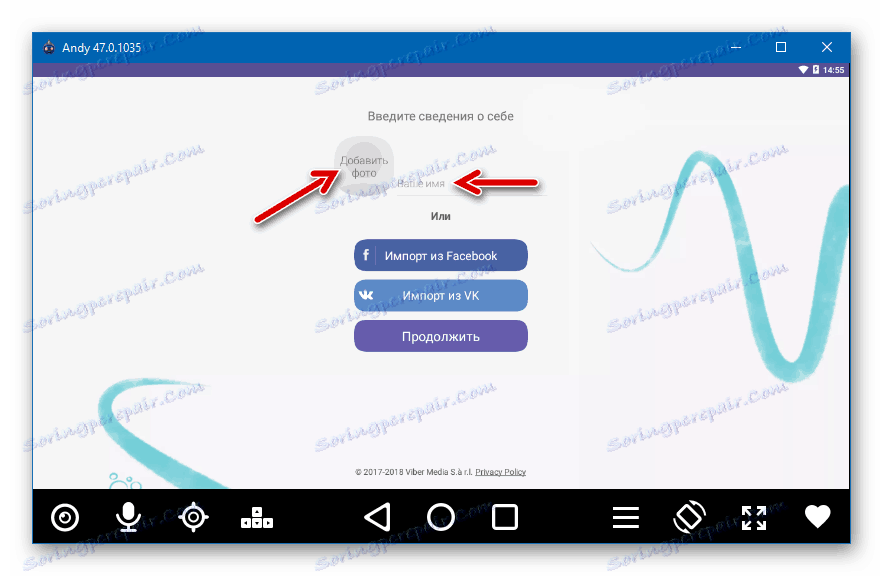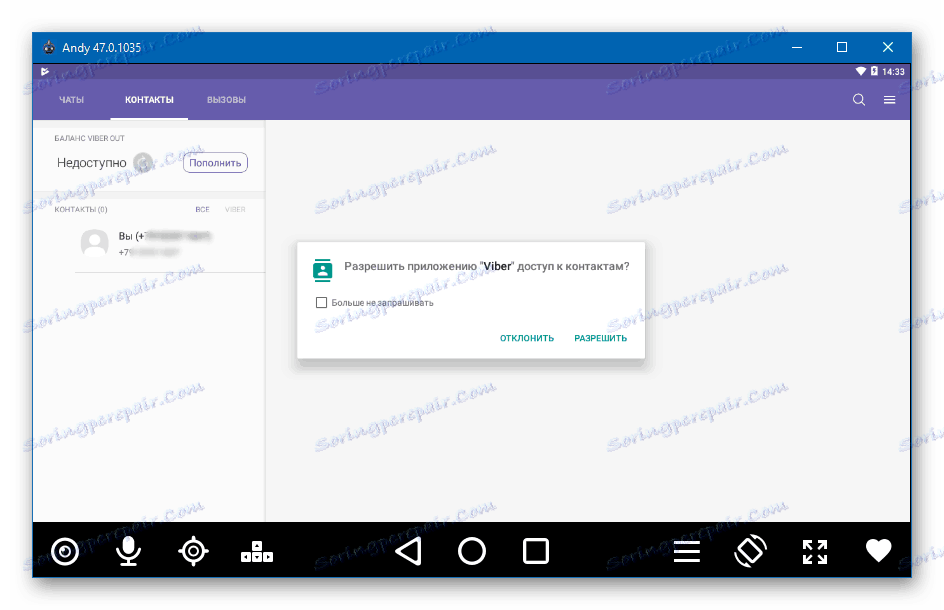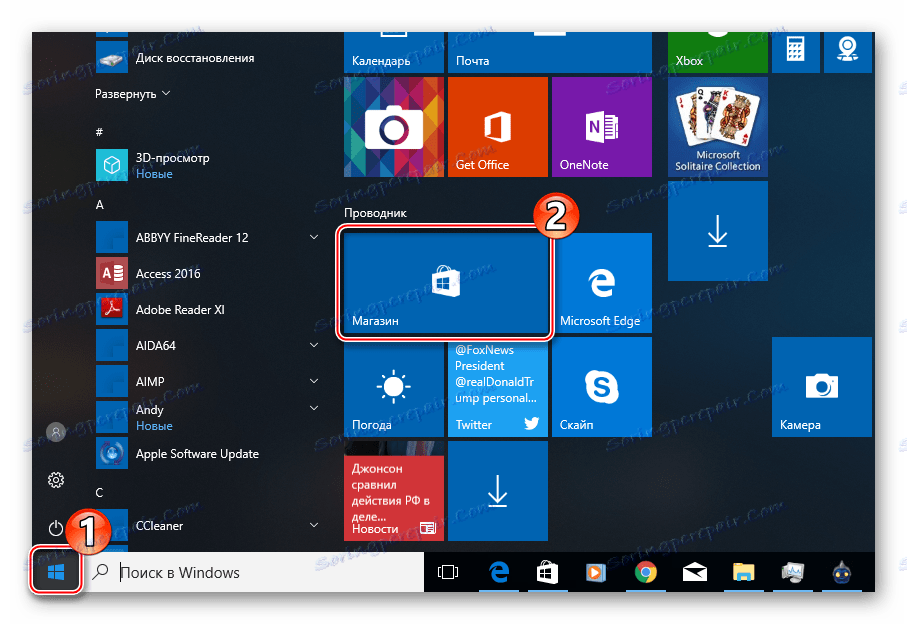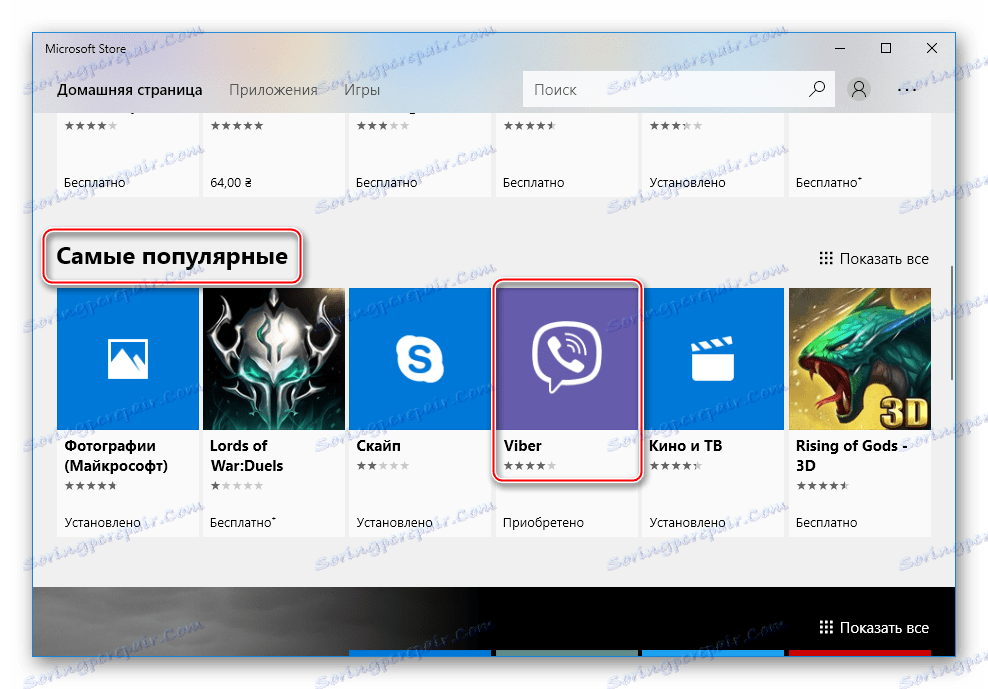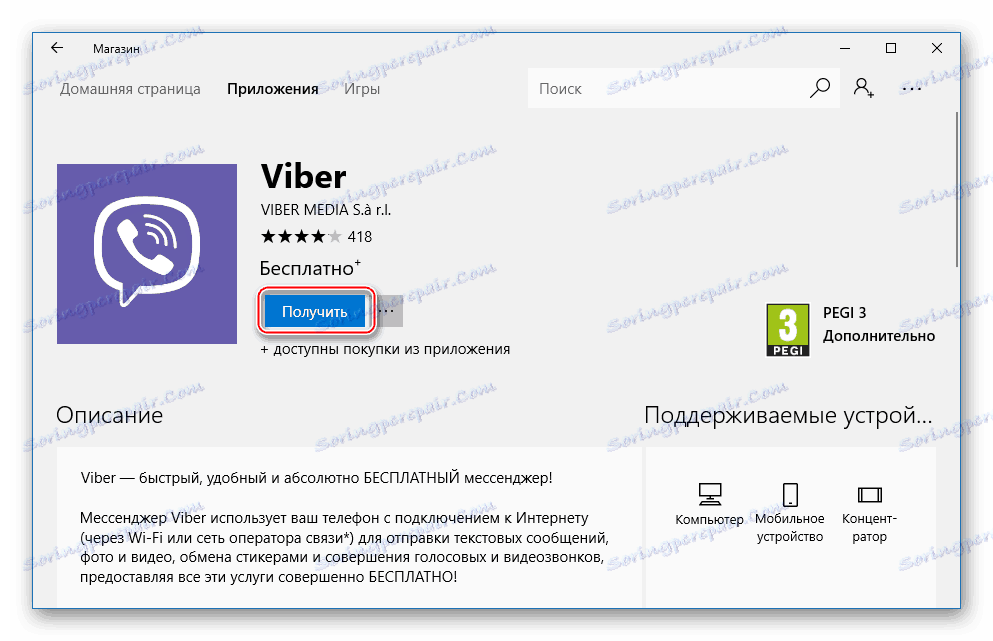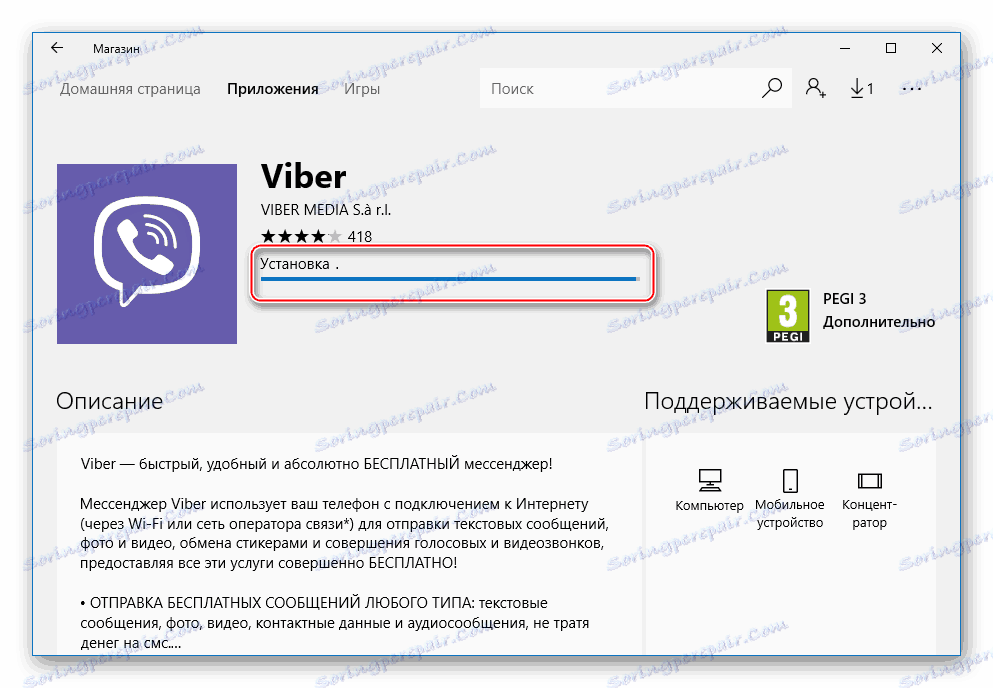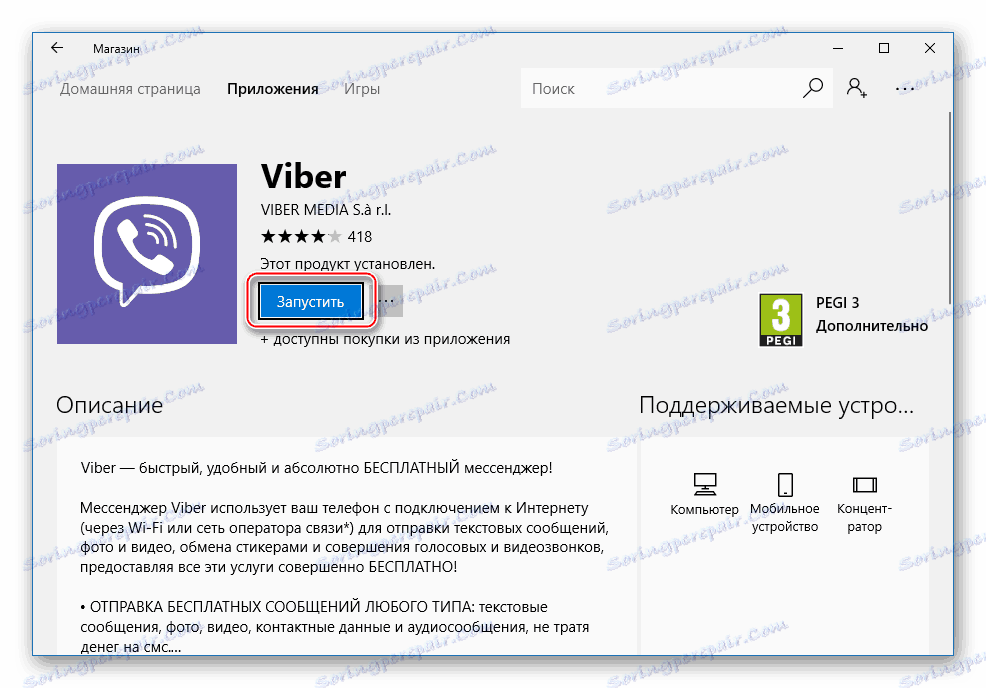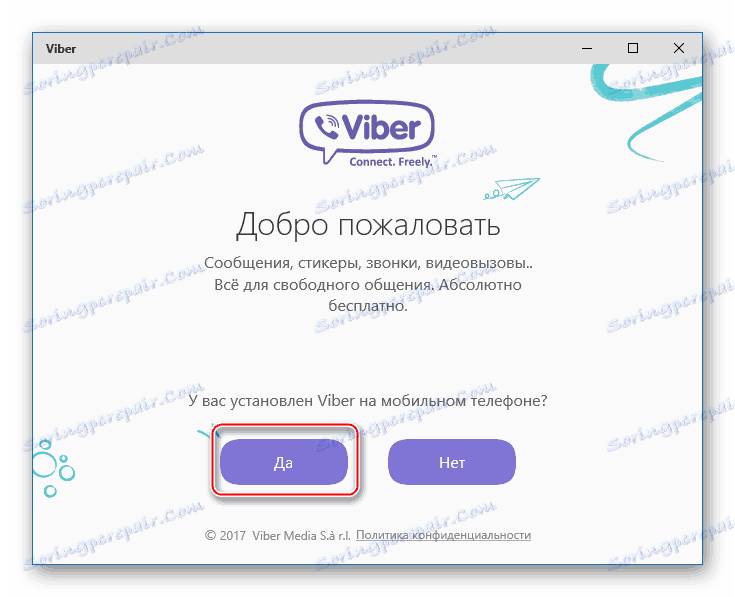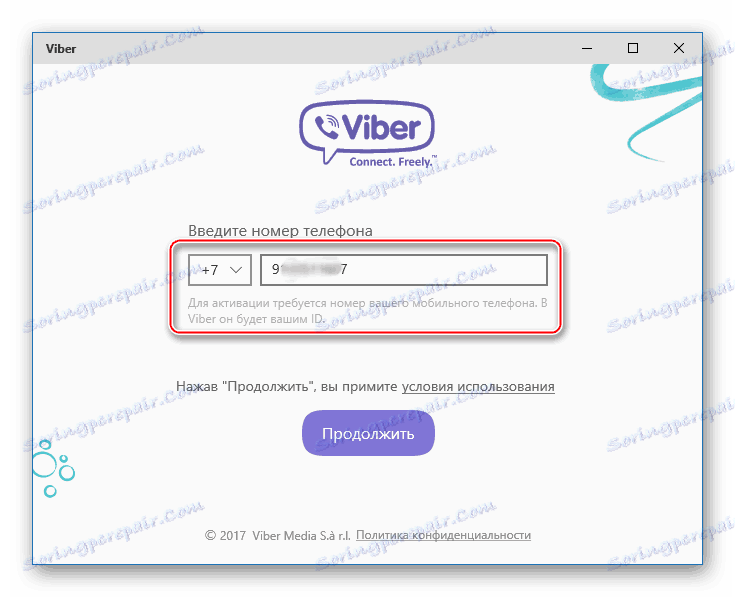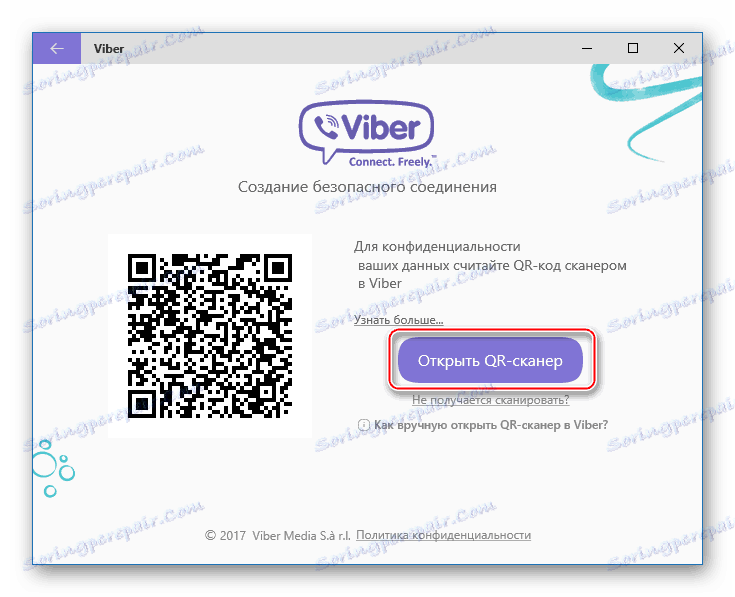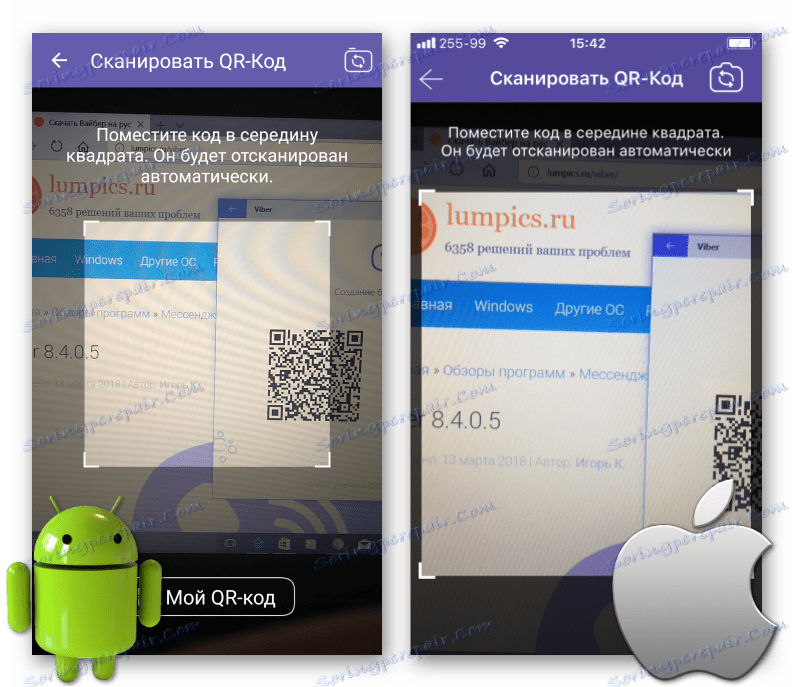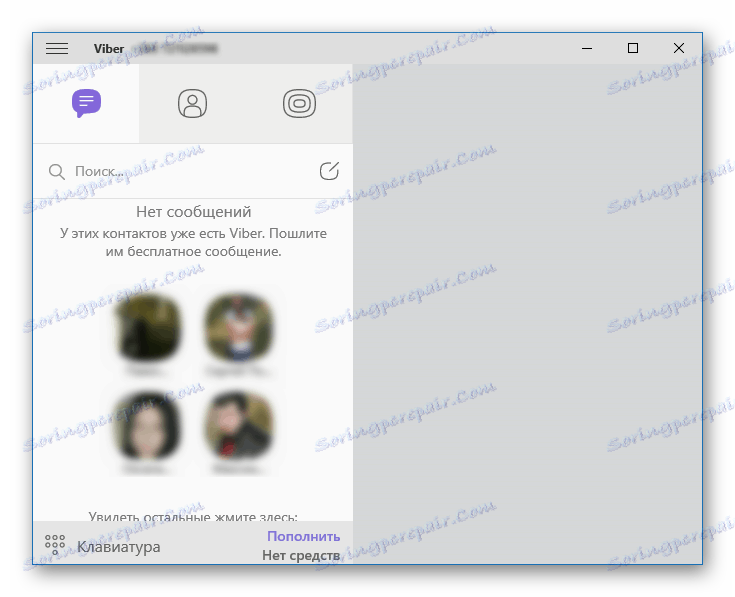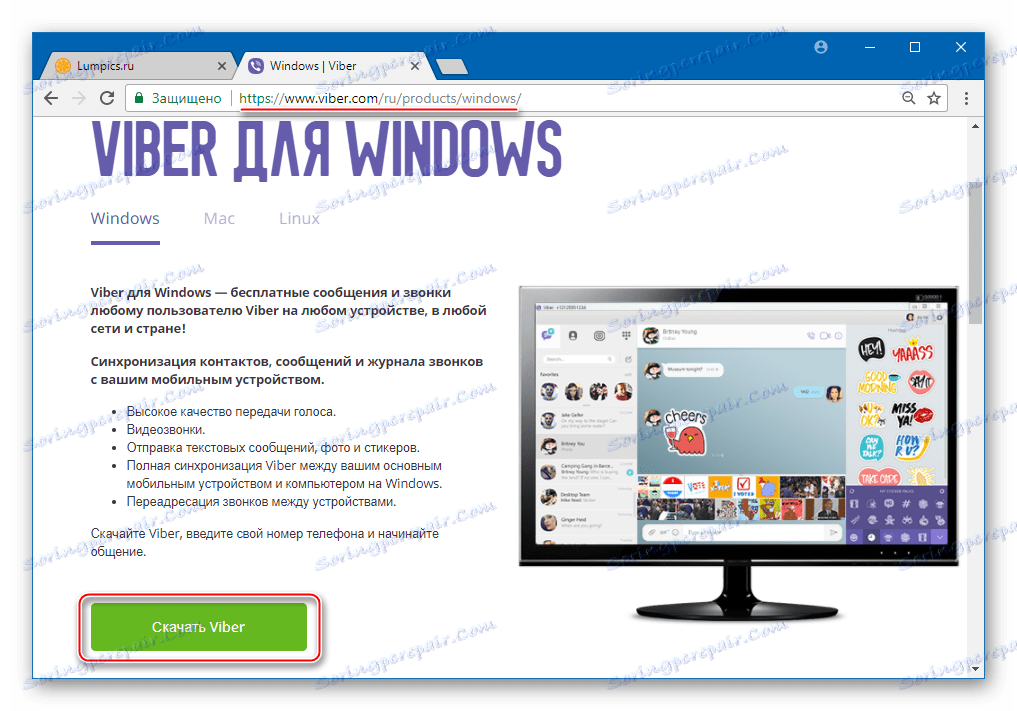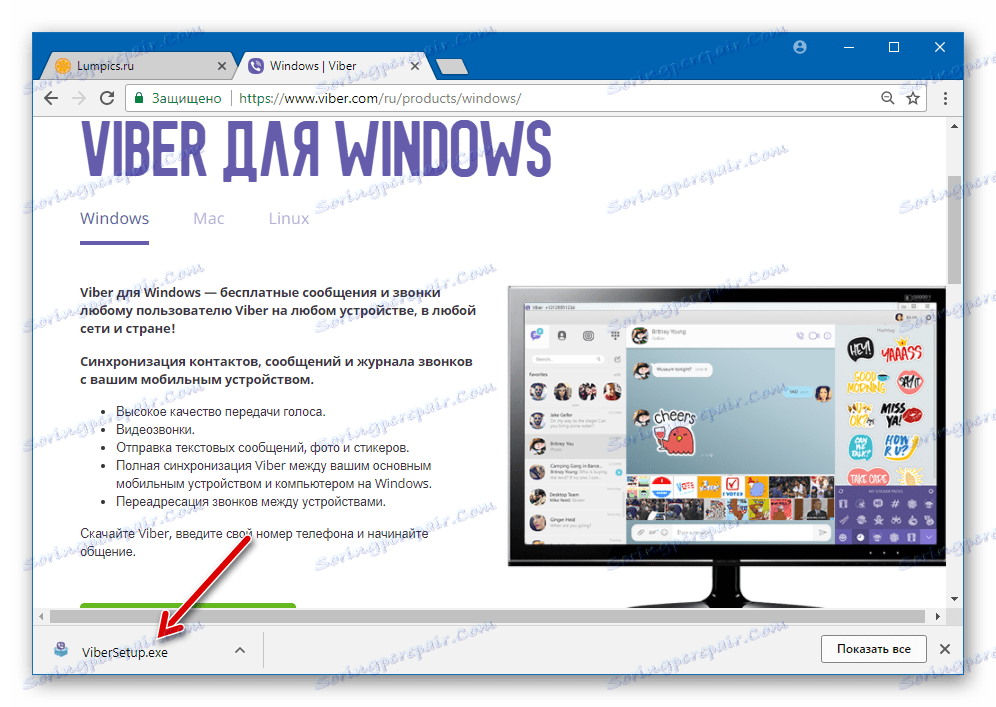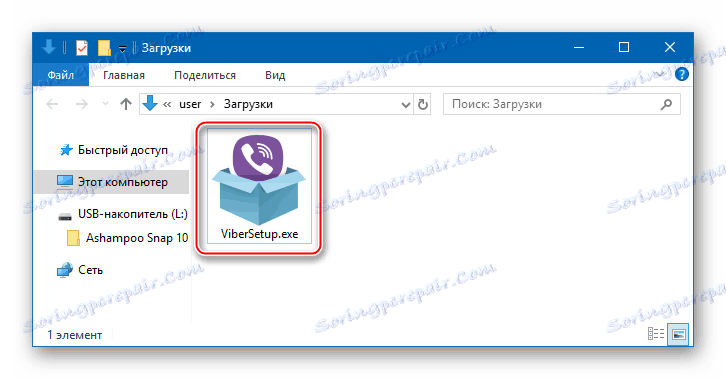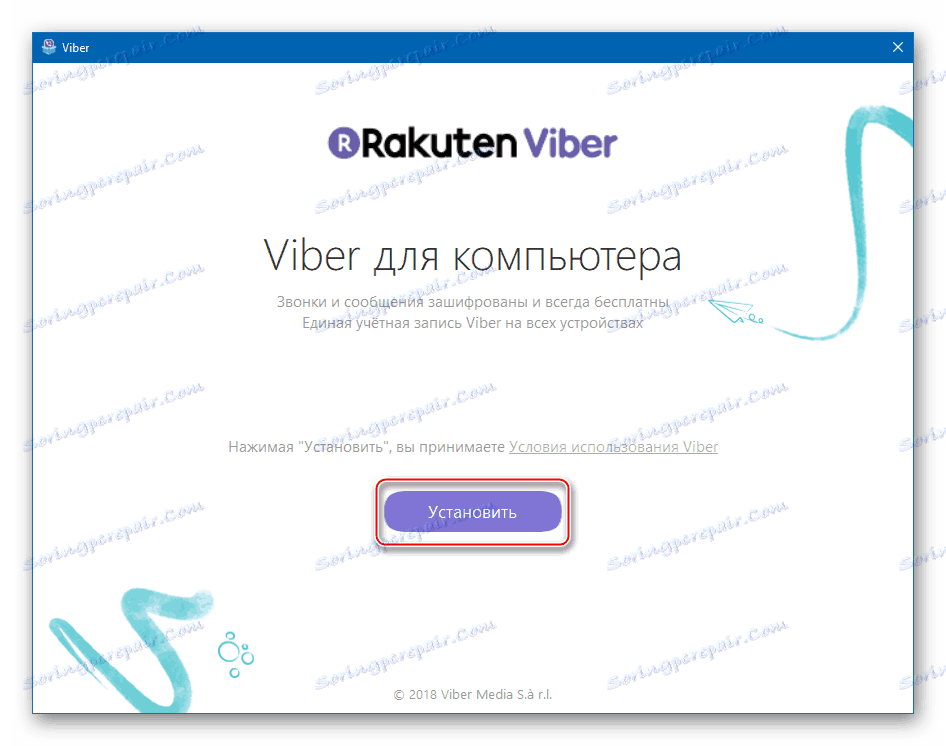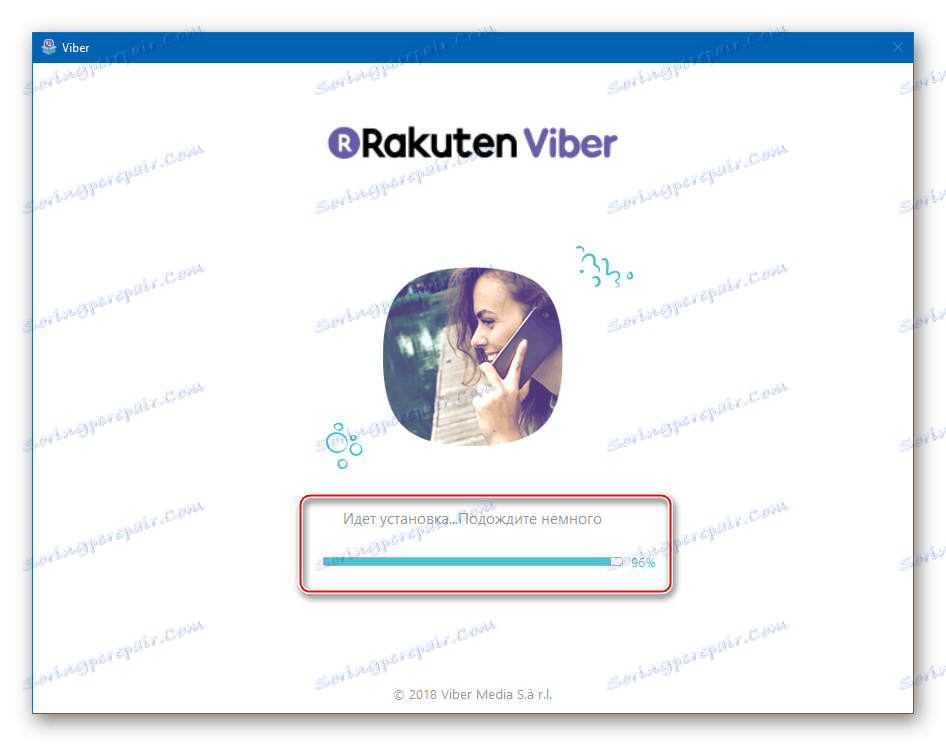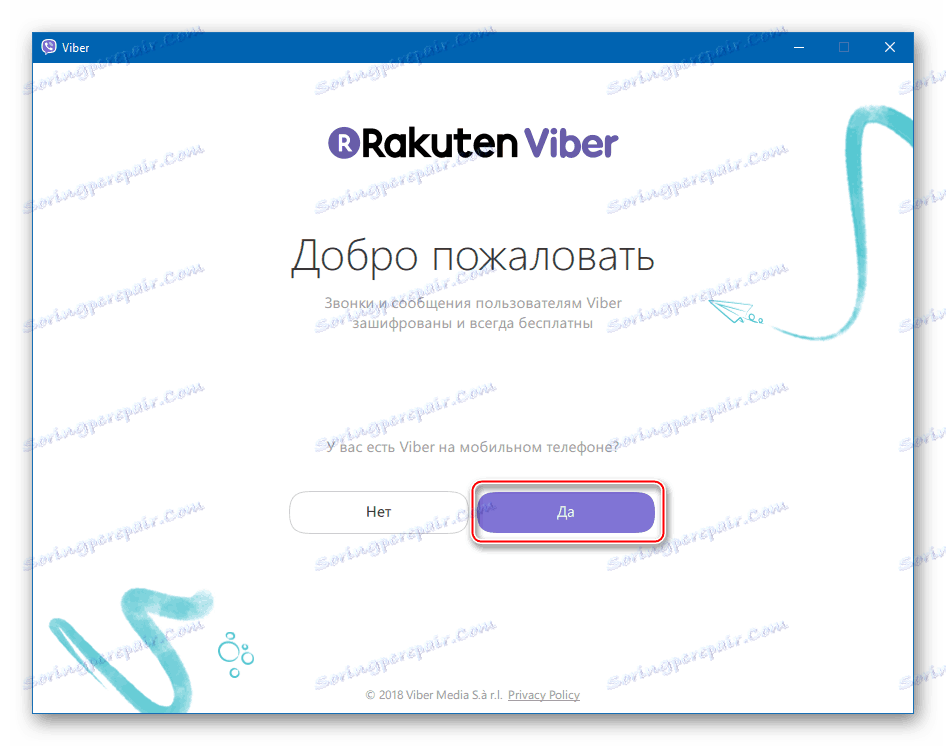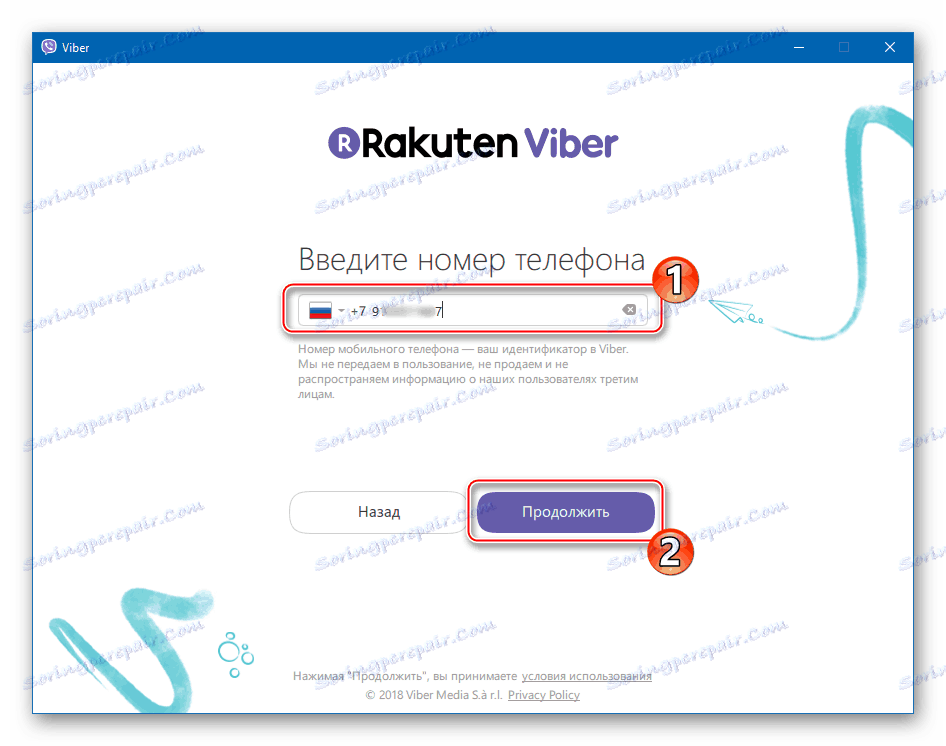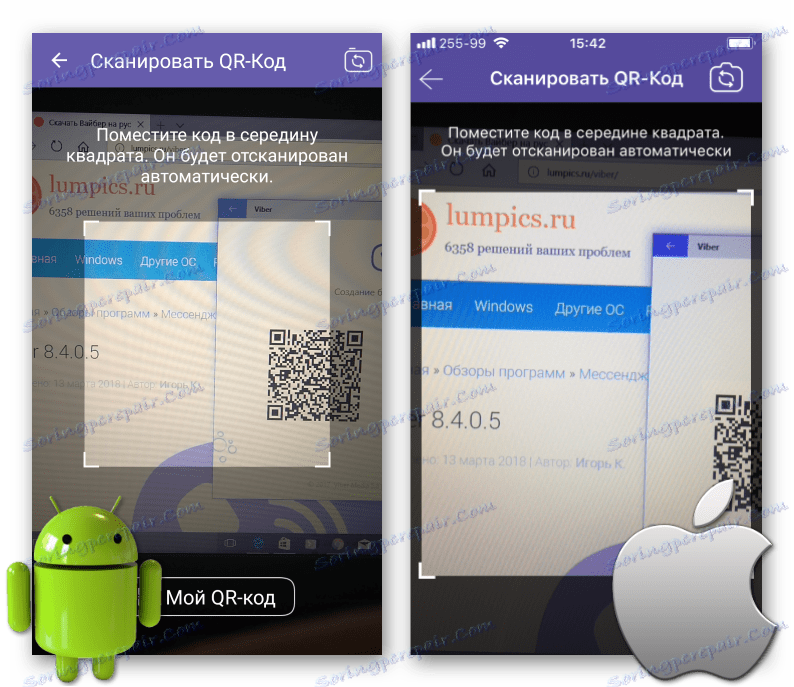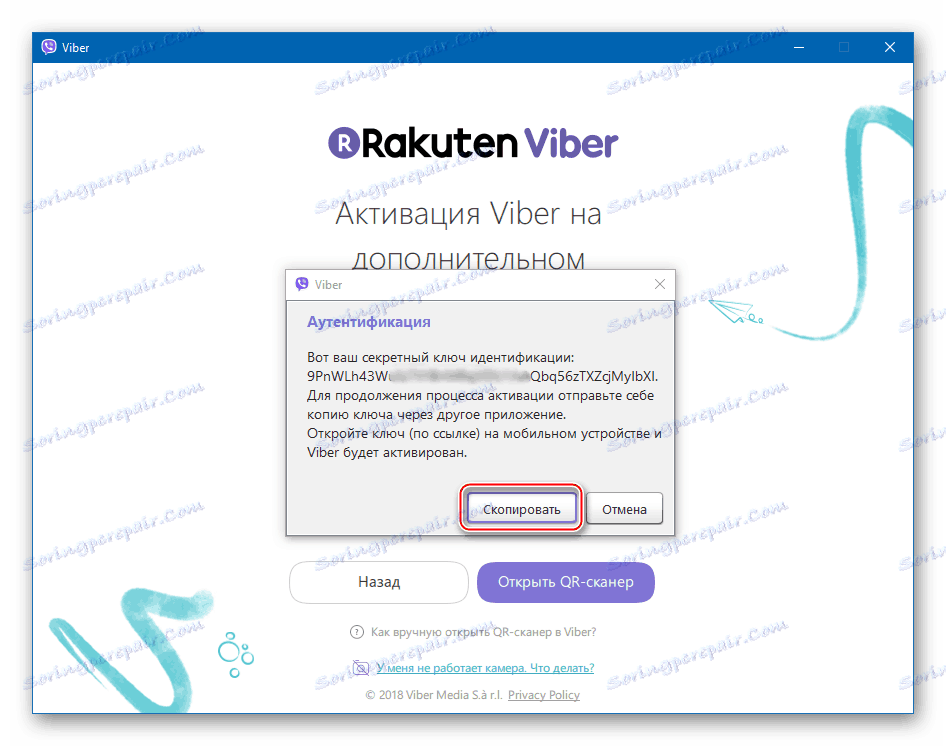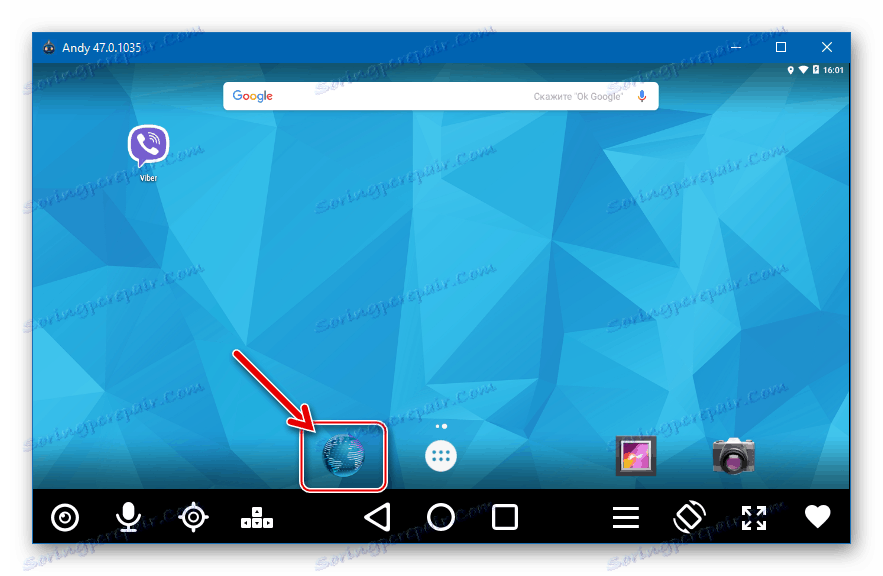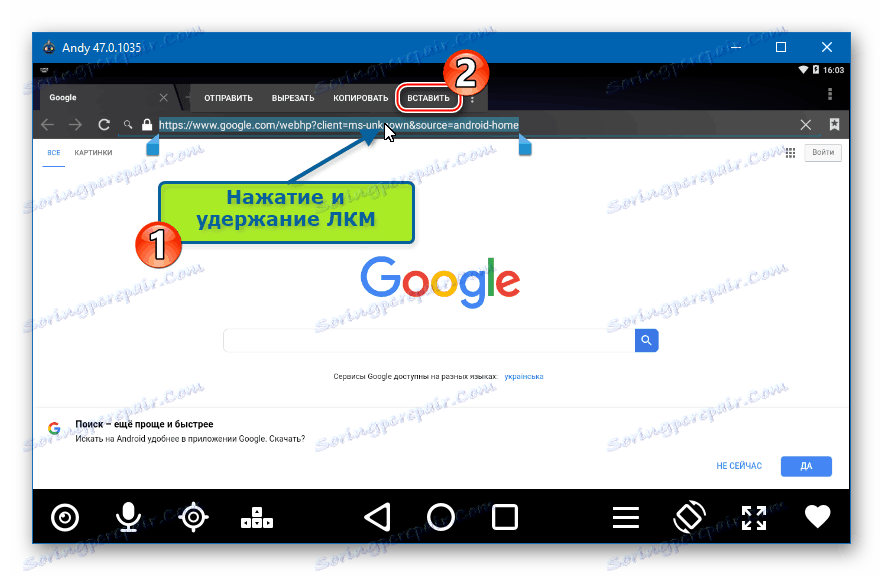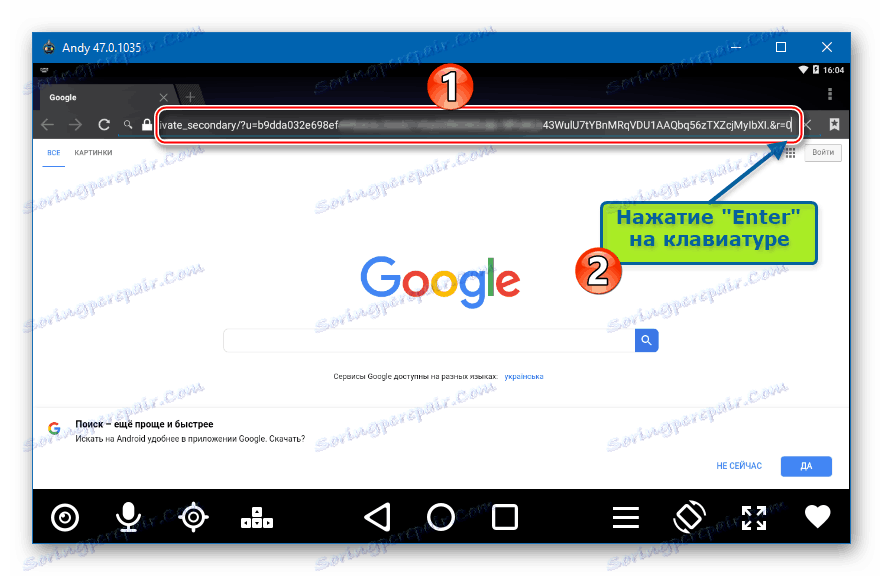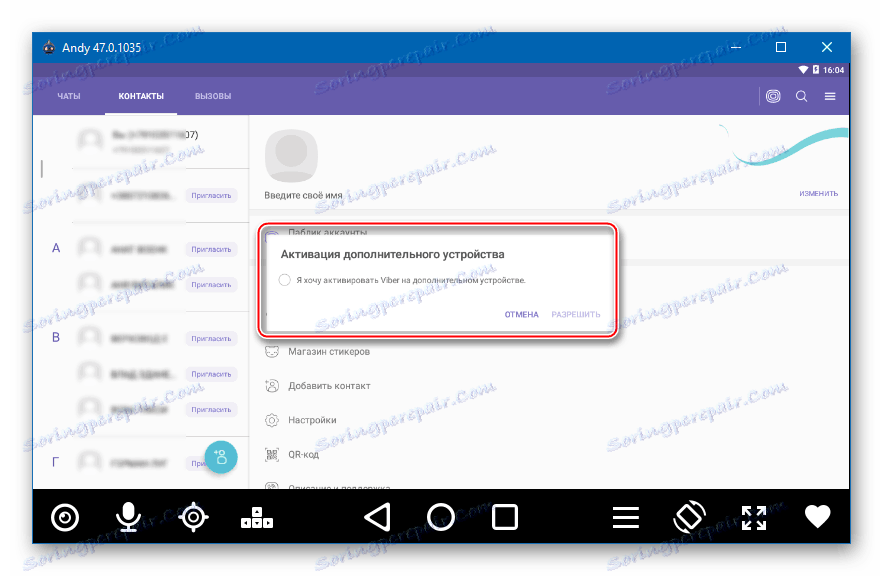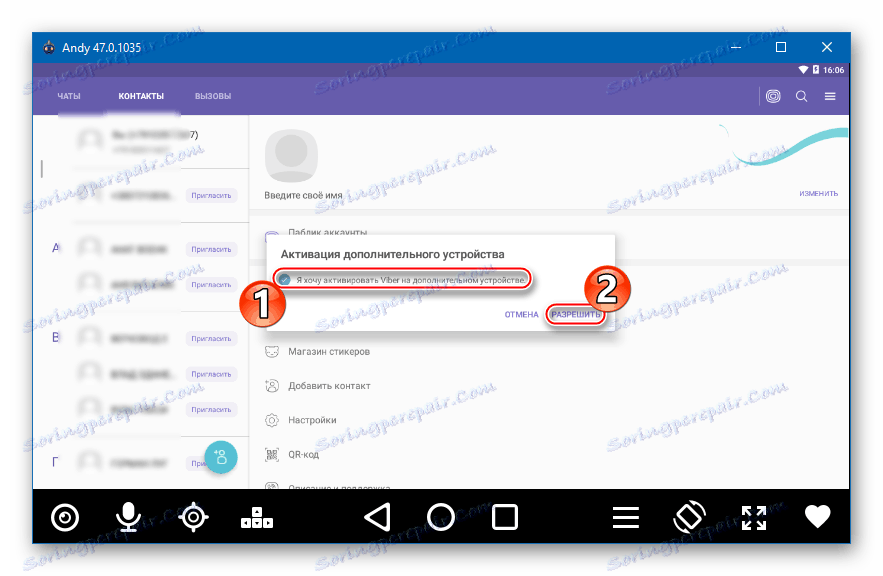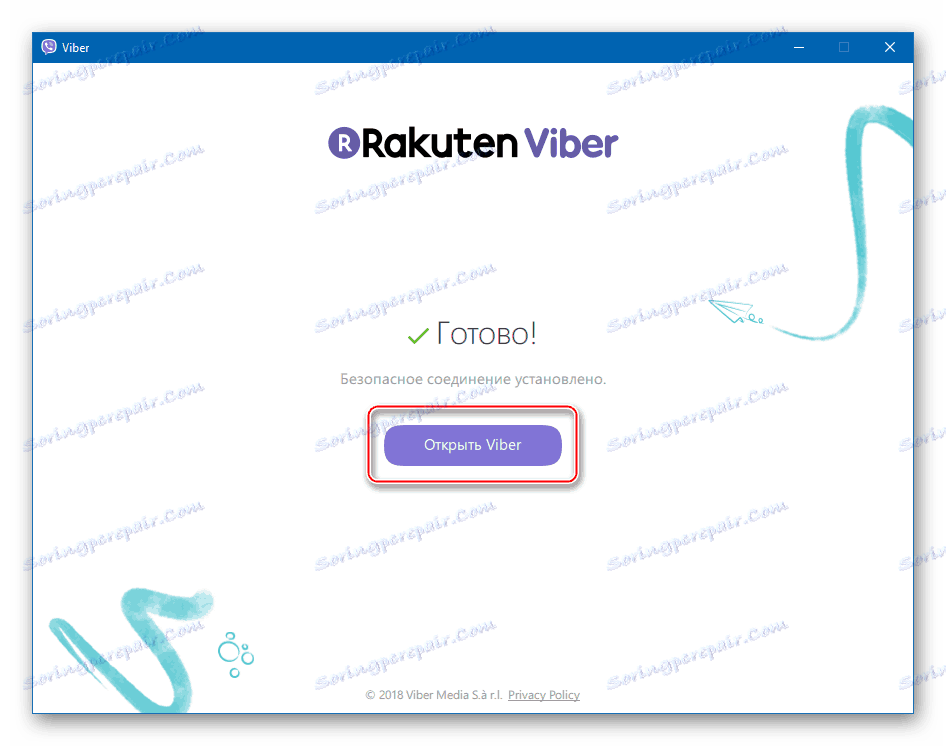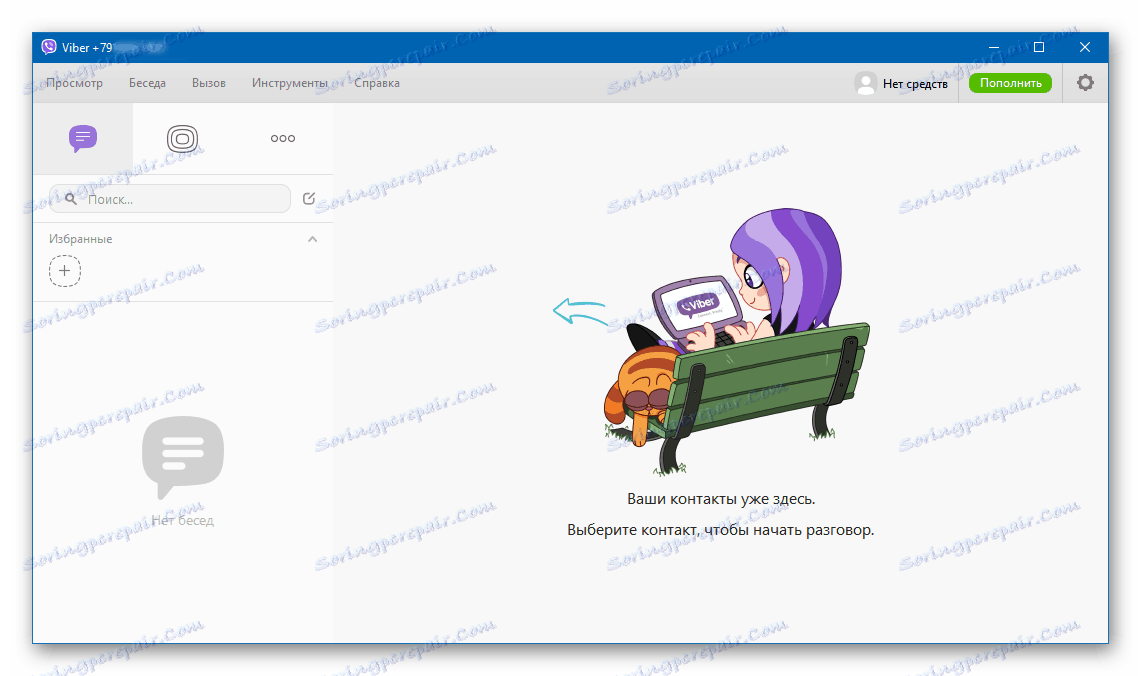نحوه نصب Viber در رایانه یا لپ تاپ
صرف نظر از دستگاهی که برای دسترسی به منابع شبکه جهانی مورد استفاده قرار می گیرد، میلیون ها نفر روزانه تعداد زیادی از پیام ها و فایل ها را ارسال می کنند و همچنین با استفاده از سرویس Viber تماس صوتی و تصویری برقرار می کنند. محبوبیت پیام رسان، به ویژه به دلیل پلتفرم متقابل آن، امکان کارکردن در انواع مختلف سیستم عامل های تلفن همراه و دسکتاپ است. در زیر بحث خواهیم کرد که Vibera را بر روی کامپیوتر یا لپ تاپ تحت ویندوز اجرا کنید.
محتوا
نصب Viber بر روی کامپیوتر
بیشتر کاربران شروع به استفاده از پیام رسان فوری با نصب برنامه مشتری گوشی هوشمند خود می کنند Viber برای آندروید یا در iOS . لازم به ذکر است که این سرویس توسط سازندگان آن دقیقا به عنوان یک ابزار برای برقراری ارتباط و تبادل اطلاعات، در درجه اول بین کاربران تلفن همراه قرار گرفته است. با این ویبر برای ویندوز مشخصه های متعددی از مزایای غیر قابل انکار است و گاهی اوقات ابزار ضروری است، به ویژه هنگامی که لازم است مقدار زیادی از داده ها را انتقال دهیم. نسخه دسکتاپ رسول را بر روی رایانه یا لپ تاپ خود در چندین راه دریافت کنید.
روش 1: بدون گوشی هوشمند
مانع اصلی نصب ویبر در رایانه یا لپ تاپ، عدم وجود مستقل نسخه ویندوز سرویس دهنده سرویس است. بدین معنی است که بدون تلفن در حال اجرا آندروید یا iOS، شما می توانید برنامه را بر روی یک کامپیوتر نصب کنید، اما شما نمی توانید حساب کاربری Viber را فعال کنید و به سیستم وارد شوید تا بتوانید از قابلیت های سرویس با استفاده از روش های ارائه شده توسط توسعه دهندگان دسترسی پیدا کنید. با این حال، این مانع قابل برچیده و کاملا راحت است.
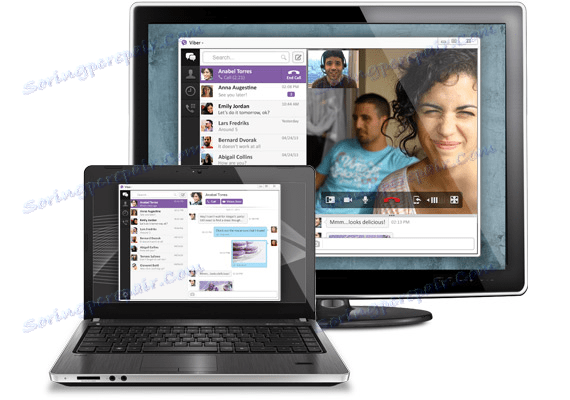
از آنجاییکه سازندگان Viber نیاز به یک دستگاه تلفن همراه تحت کنترل اندروید یا IOS برای ثبت نام در سرویس خود دارند، ما سیستم را با چنین دستگاهی مجاز خواهیم ساخت. این قابلیت با کمک یکی از شبیه سازهای آندروید امکان پذیر است - برنامه ای که عملکرد اصلی آن ایجاد یک دستگاه مجازی تلفن همراه در محیط ویندوز است. انتخاب شبیه ساز به منظور دستیابی به هدف اصلی - فعال سازی حساب Viber PC - این موضوع اصلی نیست؛

به عنوان مثال، پیاده سازی نصب رسول را از طریق راه حل محبوب و ساده در نظر بگیرید - اندی .
- دانلود لینک از بررسی مقاله در توزیع وب سایت آندروید شبیه ساز، نصب نصب را اجرا کنید.
![اندی نصب کننده شبیه ساز برای اجرای Viber در کامپیوتر]()
روی «بعدی» در پنجره اول کلیک کنید و منتظر نصب ابزار برای تکمیل آن هستید.
![نصب شبیه ساز اندی برای گرفتن Viber برای کامپیوتر]()
- یک حساب کاربری برای دانلود و نصب Viber در محیط شبیه ساز مورد نیاز است. گوگل . علیرغم اینکه اندی اجازه می دهد شما آن را با بودجه خود ایجاد کنید، توصیه می شود قبل از استفاده از دستورالعمل ساده یک حساب کاربری را ثبت کنید:
جزئیات بیشتر: یک حساب کاربری با Google ایجاد کنید
![ایجاد یک حساب Google برای کار در شبیه ساز آندروید]()
- شبیه ساز آندروید را اجرا کنید و باز کنید بازار بازی با کلیک بر روی آیکون برنامه در پنجره اندی.
![اجرای بازی بازار در Andy شبیه ساز آندروید برای نصب Viber]()
- ما با استفاده از داده های حساب Google که قبلا ایجاد شده است، وارد حساب می شویم، با مشخص کردن آدرس ایمیل،
![مجوز در حساب Google برای دسترسی به بازار بازی در شبیه ساز اندی]()
و سپس رمز عبور.
![وارد کردن گذرواژه حساب Google در شبیه ساز اندی]()
- عبارت "Viber" را در فیلد جستجو در بازار وارد کنید و اولین نتیجه نمایش داده شده در لیست - "Viber: Calls and Messages" را کلیک کنید .
![جستجو در Viber در فروشگاه Google Play]()
- در صفحه برنامه، روی «نصب» کلیک کنید .
![نصب Viber در محیط شبیه ساز اندی]()
- ما منتظر دانلود و نصب Viber در محیط اندی هستیم.
![روند نصب Viber در محیط شبیه ساز آندروید]()
و بر روی "باز" کلیک کنید.
![اجرای Viber پس از نصب از بازار بازی]()
- روی «ادامه» در پنجره «خوش آمدید» کلیک کنید.
![به صفحه Viber خوش آمدید - دکمه ادامه]()
- شماره تلفن را وارد کنید، که یک پیام SMS حاوی کد فعال سازی را دریافت می کند. ممکن است لازم باشد کشوری را انتخاب کنید که در آن شناسه تلفن همراه ثبت شده است.
![شماره تلفن را وارد کنید تا Viber در محیط شبیه ساز آندروید فعال شود]()
- بر روی دکمه «ادامه» کلیک کنید، صحت دادههای وارد شده را بررسی کنید و در درخواست ظاهر شده «بله» را کلیک کنید.
![تایید وفاداری وارد شده برای فعال سازی داده Viber]()
- منتظر بمانید تا زمانی که شما پیامک را با کد دسترسی دریافت می کنید و ترکیبی مخفی از اعداد را وارد کنید
![Viber کد را از اس ام اس وارد می کند که به یک تلفن معمولی وارد می شود]()
در زمینه مناسب
![Viber در کد ورودی شبیه ساز آندروید از SMS]()
- اگر همه چیز به درستی انجام شود، حساب کاربری Viber به طور خودکار فعال می شود و ما دسترسی به کلیه توابع سیستم را می گیریم. در ابتدا - برای شخصی سازی حساب کاربری خود،
![مشخصات Viber برای Android را شخصی کنید]()
و سپس به ویژگی های اصلی سرویس می پردازد.
![Viber برای اولین بار پس از فعال سازی اجرا می شود]()
در این مرحله، نصب VibER در کامپیوتر را می توان کامل در نظر گرفت - در اصل، امکان استفاده از پیام دهنده وجود دارد، اما شما باید آن را در پنجره اندی راه اندازی کنید. شایان ذکر است که این راه حل بهترین نیست به دلیل دشواری شبیه ساز ها برای منابع سیستم در کامپیوتر است و علاوه بر آن نمی توان آن را راحت تر نامید.
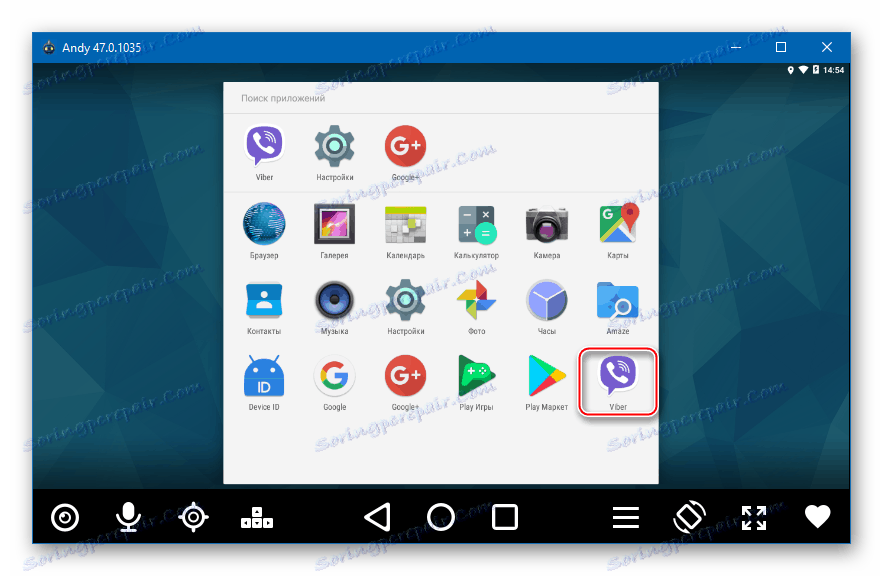
بنابراین، پس از پیروی از دستورالعمل فوق، توصیه می شود که نسخه کامل ویندوز Viber را نصب کنید، مطابق با دستورالعمل "روش 3: وب سایت رسمی" که در مقاله زیر شرح داده شده است، اجرا کنید. شما می توانید حساب را در سرویس از طریق شبیه ساز آندروید فعال کنید، روش نیز در توضیح روش نصب Viber از منابع رسمی توضیح داده شده است. در حال حاضر هیچ مشکلی برای مجوز رسول وجود ندارد، زیرا ما در دستگاههای خود یک دستگاه Android داریم که علیرغم داشتن مجازی، اما قادر به انجام این کار است.
روش 2: فروشگاه ویندوز
کاربران ویندوز 10 می تواند برنامه مشتری Viber را از فروشگاه ایجاد شده توسط مایکروسافت برای دریافت صاف و سریع و به روز رسانی خودکار بیشتر از ابزار نرم افزار محبوب توسط کاربران سیستم عامل خود نصب کنید.
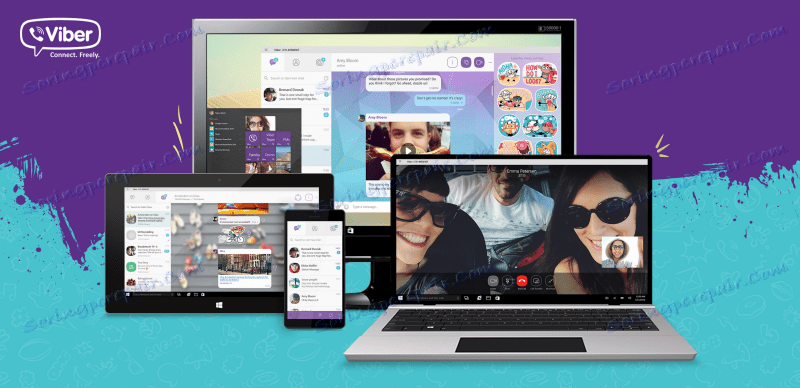
قبل از نصب Weiber در یک رایانه یا لپ تاپ با توجه به دستورالعمل های زیر، ما برنامه را در یک گوشی هوشمند در حال اجرا Android یا iOS فعال می کنیم.
جزئیات بیشتر:
نصب Viber در گوشی هوشمند اندرویدی
دانلود Viber برای آیفون به صورت رایگان
- به صفحه نصب Viber برای یک رایانه در فروشگاه App ویندوز بروید. در اینجا می توانید به دو روش بروید:
- روی لینک زیر کلیک کنید - صفحه دانلود برنامه در مرورگر اختصاصی به سیستم عامل برای استفاده به طور پیش فرض باز خواهد شد:
دانلود Viber از فروشگاه مایکروسافت
![Viber برای ویندوز 10 در صفحه فروشگاه مایکروسافت]()
روی دکمه Get Application کلیک کنید که به طور خودکار صفحه اصلی را در Microsoft Store برای ویندوز 10 باز می کند.
- "مایکروسافت فروشگاه" را با کلیک روی کاشی در منوی اصلی ویندوز باز کنید
![فروشگاه مایکروسافت در منوی اصلی برای گرفتن Viber در ویندوز 10]()
در قسمت جستجو، عبارت "Viber" را وارد کنید و علامت "Application" را در میان نتایج نمایش داده شده انتخاب کنید.![Viber مایکروسافت فروشگاه جستجو]()
به هر حال، شما می توانید بدون ورود به یک پرس و جو جستجو، به سادگی با پیمایش پایین صفحه اصلی فروشگاه و پیدا کردن "Viber" در بخش "محبوب ترین" . در هر صورت، در زمان ایجاد این مطلب، این ابزار در میان برنامه های اغلب دانلود شده از فروشگاه ویندوز 10 افتخار می کند.
![Viber PC ویندوز 10 در بخش محبوب ترین فروشگاه مایکروسافت]()
- روی لینک زیر کلیک کنید - صفحه دانلود برنامه در مرورگر اختصاصی به سیستم عامل برای استفاده به طور پیش فرض باز خواهد شد:
- دکمه "دریافت" را در صفحه Weiber در "فروشگاه مایکروسافت" فشار دهید .
![Viber برای کامپیوتر در فروشگاه ویندوز دریافت کنید]()
- ما منتظر هستیم تا کامپوننت ها بارگیری شوند و سپس برنامه را نصب کنیم. این سیستم تمامی اقدامات لازم را بدون دخالت کاربر انجام می دهد.
![Viber برای نصب ویندوز 10 از فروشگاه مایکروسافت]()
- ما راه اندازی رسول نصب شده را با کلیک بر روی دکمه "شروع" شروع می کنیم .
![Viber برای ویندوز 10 از فروشگاه مایکروسافت پس از نصب اجرا می شود]()
- در این مرحله می توان گفت که Viber بر روی یک کامپیوتر یا لپ تاپ نصب شده است و تقریبا آماده عمل است.
![Viber برای ویندوز فروشگاه نصب شده است]()
تنها برای ورود به سرویس باقی مانده است:
- روی «بله» در پاسخ به یک درخواست سیستم برای نصب بودجه در دستگاه تلفن همراه کلیک کنید
![Viber برای ویندوز 10 پنجره خوش آمدید]()
- شماره تلفن مورد استفاده به عنوان شناسه در پیام رسان را وارد کنید. پس از ورود و تأیید اطلاعات، روی «ادامه» کلیک کنید
![Viber برای یک کامپیوتر از فروشگاه ویندوز، شماره را برای فعال سازی وارد کنید]()
- سپس ما به دست آندروید-اسمارت فون یا آی فون، که نسخه تلفن همراه Weiber نصب شده و فعال است. بر روی "Open QR-scanner" کلیک کنید در پنجره Viber برای ویندوز؛
![Viber برای ویندوز 10 باز کردن اسکنر QR]()
- باز کردن صفحه دستگاه و باز کردن کشف کنید اسکنر کد QR در Vibera برای آندروید یا IOS. اسکن با استفاده از یک تصویر گوشی هوشمند از کد QR بر روی یک صفحه کامپیوتر؛
![Viber برای ویندوز اسکن یک کد QR با استفاده از گوشی هوشمند یا آی فون اندروید]()
- تقریبا بلافاصله نتیجه مورد نظر را بدست می آوریم، یعنی Viber برای ویندوز 10 فعال شده است!
![Viber برای کامپیوتر از مایکروسافت فروشگاه برای اولین بار راه اندازی]()
- روی «بله» در پاسخ به یک درخواست سیستم برای نصب بودجه در دستگاه تلفن همراه کلیک کنید
روش 3: وب سایت رسمی
و در نهایت، ساده ترین راه برای دریافت نسخه دسکتاپ VibER، صرف نظر از نسخه ویندوز و حضور و یا عدم وجود یک گوشی هوشمند، استفاده از کیت توزیع به دست آمده از وب سایت رسمی توسعه دهنده است.

همانند روش قبلی، ابتدا باید نسخه موبایل Messenger را نصب کنید و حساب Viber را از طریق یک گوشی هوشمند فعال کنید و در صورت عدم وجود آن از شبیه ساز آندروید استفاده کنید!
- به صفحه دانلود رسمی Viber برای ویندوز در لینک بروید:
Viber برای ویندوز را از سایت رسمی دانلود کنید
![Viber برای ویندوز را از سایت رسمی دانلود کنید]()
- روی دکمه "Download Viber" کلیک کنید و توزیع دانلود را صبر کنید.
![Viber برای نصب رایانه - ViberSetup.exe]()
- فایل نتیجه "ViberSetup.exe" را باز کنید .
![Viber برای رایانه با نصب ویندوز exe]()
- روی دکمه "نصب" در پنجره اول نصب کلیک کنید.
![Viber برای نصب کامپیوتر شروع به کار می کند]()
- روش کپی کردن و ثبت فایل های لازم در سیستم توسط نصب به صورت خودکار انجام می شود، ما در انتظار تکمیل نصب، و سپس با پر کردن نوار پیشرفت.
![Viber برای فرایند نصب کامپوننت ویندوز نسخه]()
- پس از نصب Vibera برای ویندوز، پنجره «خوش آمدید» به طور خودکار با یک سوال درباره حضور رسول نصب شده در گوشی هوشمند باز خواهد شد. روی "بله" کلیک کنید.
![Rakuten viber برای پنجره کامپیوتر خوش آمدید]()
- شماره تلفن را که شناسنامه در سرویس است را وارد کنید و روی «ادامه» کلیک کنید.
![Viber برای کامپیوتر شماره تلفن را وارد کنید تا فعال شود]()
- ما با یک تلفن از کد QR که در پنجره «فعال سازی» ظاهر می شود اسکن می کنیم.
![Viber برای ویندوز از off.sayta اسکن QR کد با استفاده از گوشی های هوشمند و یا آی فون]()
اگر هیچ گوشی هوشمند وجود نداشت و فعال سازی حساب با استفاده از شبیه ساز مطابق دستورالعمل «روش 1: بدون یک گوشی هوشمند» پیشنهاد شده در بالا در این مقاله انجام شده است:
- در پنجره Viber برای ویندوز حاوی کد QR، روی پیوند «دوربین من کار نمی کند. چه کاری باید بکنم؟
![Viber برای فعال سازی کامپیوتر بدون تلفن]()
- در پنجره حاوی کلید شناسایی مخفی، روی «کپی» کلیک کنید .
![Viber برای فعال سازی کامپیوتر - کلید تأیید مخفی را کپی کنید]()
- به پنجره شبیه ساز آندروید بروید و "مرورگر" را در محیط خود راه اندازی کنید.
![راه اندازی مرورگر در شبیه ساز برای قرار دادن کلید تأیید Viber برای کامپیوتر]()
- دکمه سمت چپ ماوس را فشار دهید، اشاره گر دستگیره را در نوار آدرس قرار دهید و آن را نگه دارید تا محتویات فیلد انتخاب شود. پس از انتشار کلید، یک لیست از اقدامات ممکن ظاهر خواهد شد.
![Viber PC وارد کردن کلید تأیید اعتبار در رشته مرورگر در شبیه ساز]()
روی "Insert" کلیک کنید و سپس "Enter" را فشار دهید تا پیوند را دنبال کنید.
![Viber PC بر روی لینک با کلید تأیید اعتبار از طریق مرورگر در شبیه ساز آندروید کلیک کنید]()
- در شبیه ساز، Vibere قبلا فعال شده با یک درخواست برای اتصال دستگاه دیگری به حساب در سرویس باز می شود.
![Viber برای کامپیوتر - فعال کردن یک دستگاه اضافی در Vibera در شبیه ساز]()
کادر تأیید «من می خواهم Viber را در یک دستگاه اضافی فعال کن» را انتخاب کرده و روی «اجازه» کلیک کنید.
![Viber برای تکمیل کامپیوتر از فعال کردن یک دستگاه اضافی در شبیه ساز]()
- در پنجره Viber برای ویندوز حاوی کد QR، روی پیوند «دوربین من کار نمی کند. چه کاری باید بکنم؟
- به پنجره Weber برای کامپیوتر بروید - کتیبه "انجام شد!" تأیید موفقیت شناسایی شناسه ظاهر شد. دکمه "باز کردن ویبر" را فشار دهید.
![Viber برای کامپیوتر فعال شده و آماده استفاده است.]()
- پس از هماهنگ سازی داده ها، که توسط سیستم به طور خودکار انجام می شود، نسخه دسکتاپ یکی از محبوب ترین پیام های فوری آماده کار است!
![Viber برای کامپیوتر نصب شده و فعال است]()
همانطور که می بینید، دریافت یک نسخه از برنامه کاربردی Viber که در محیط ویندوز عمل می کند یک ضربه محکم و ناگهانی است. با پیروی از دستورالعمل ساده، ما فقط چند دقیقه مزایای زیادی به دست می آوریم، انتخاب روش مناسب نصب فقط مهم است!